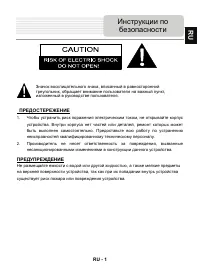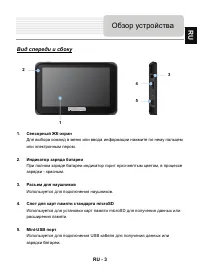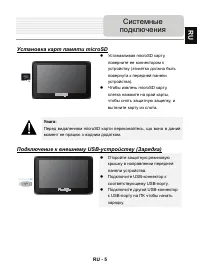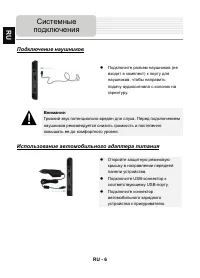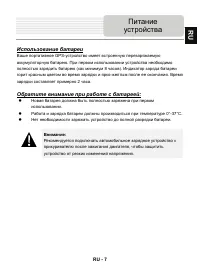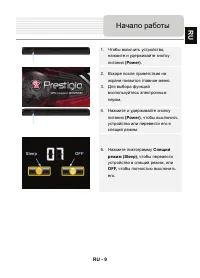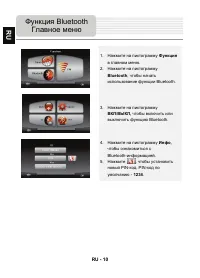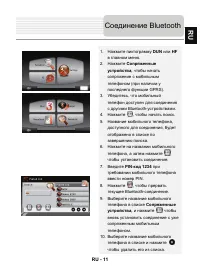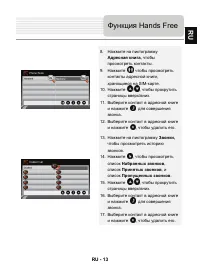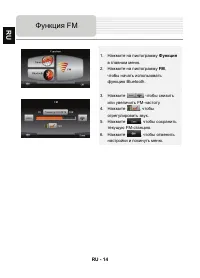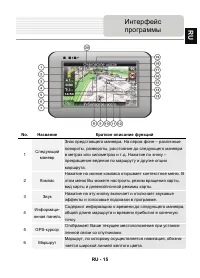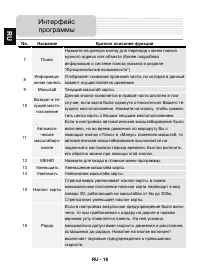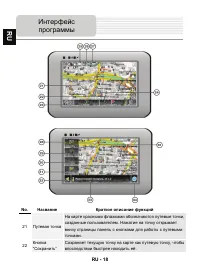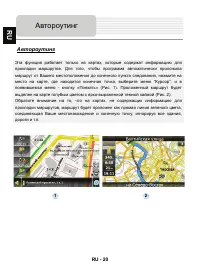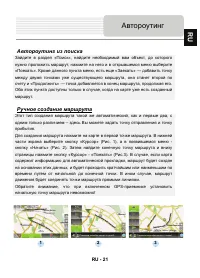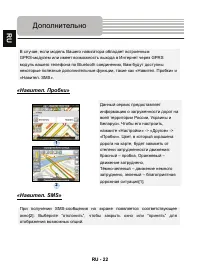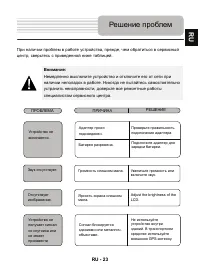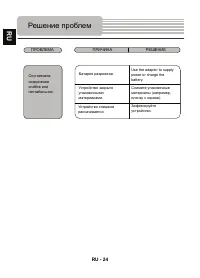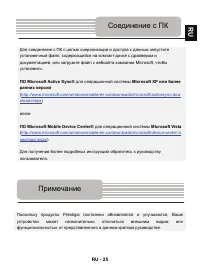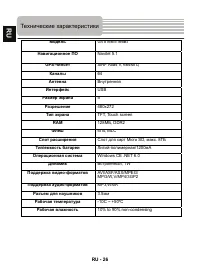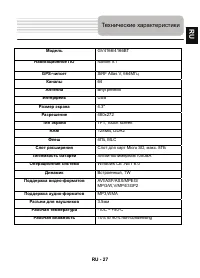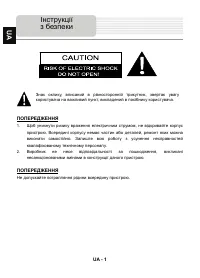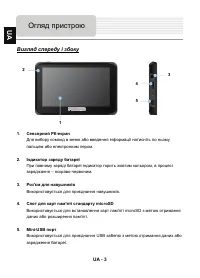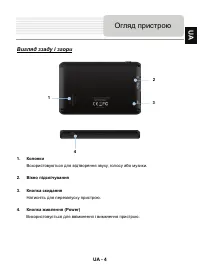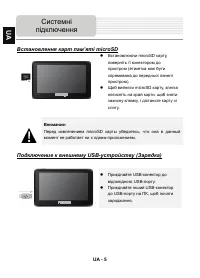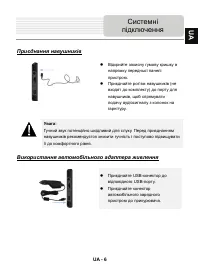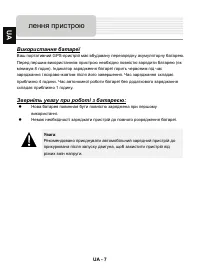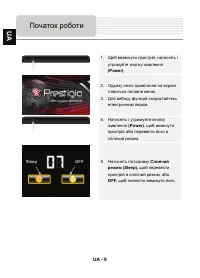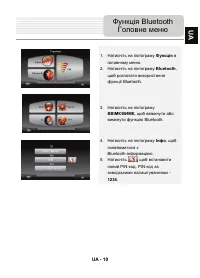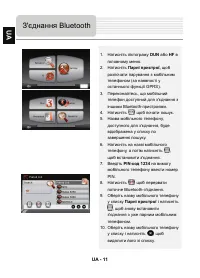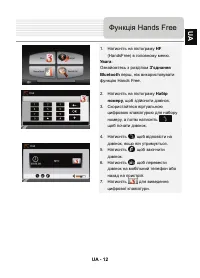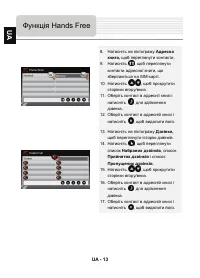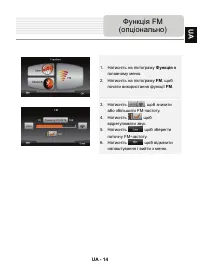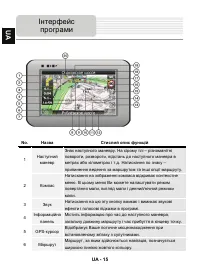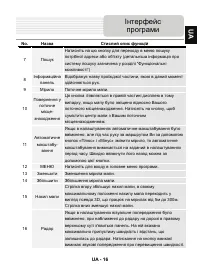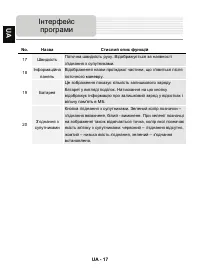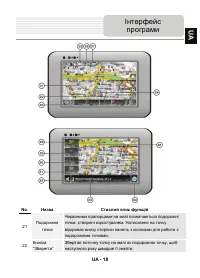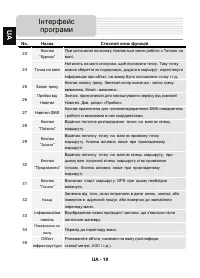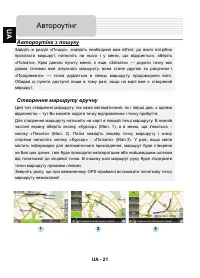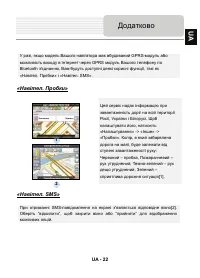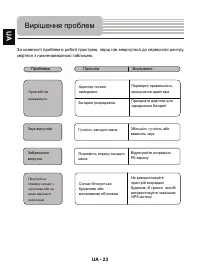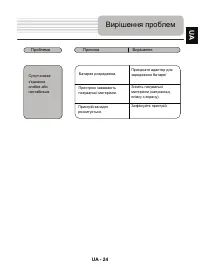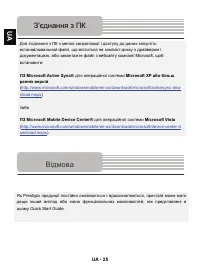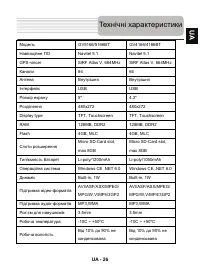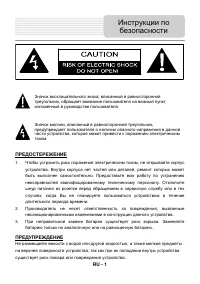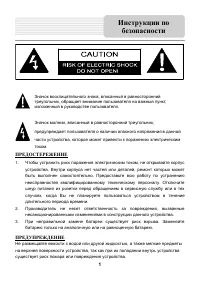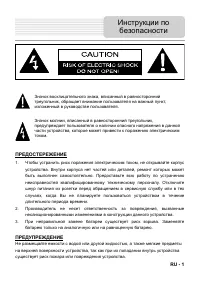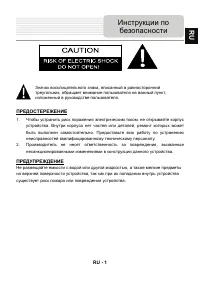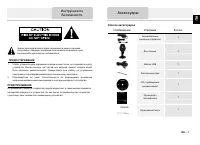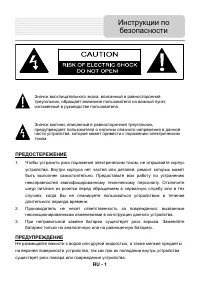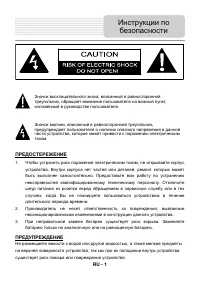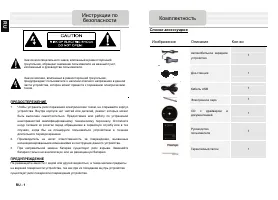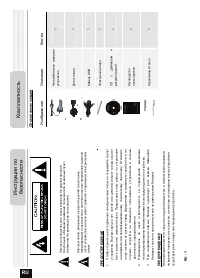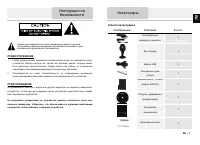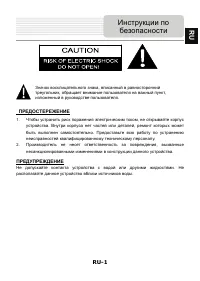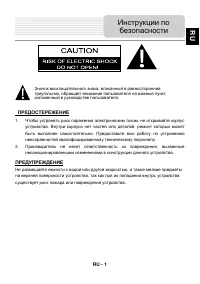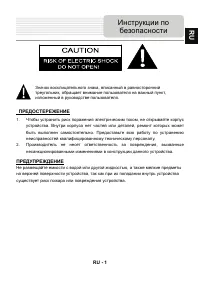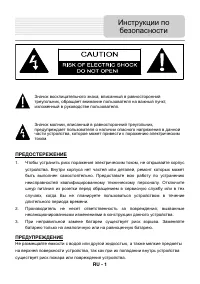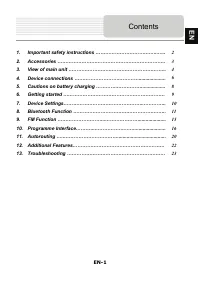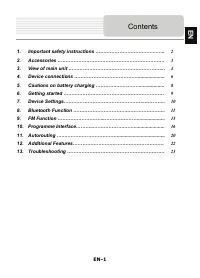Страница 2 - Аксессуары
RU - 2 Список аксессуаров Изображение Описание Кол - во Автомобильное зарядное устройство 1 Док - станция 1 Кабель USB 1 Электронное перо 1 Кожаный чехол ( только модель GeoVision 5166BT) 1 CD с драйвером и документацией 1 Руководство пользователя 1 Гарантийный талон 1 Аксессуары RU
Страница 3 - Обзор
RU - 3 Вид спереди и сбоку 1. Сенсорный ЖК - экран Для выбора команд в меню или ввода информации нажмите по нему пальцем или электронным пером . 2. Индикатор заряда батареи При полном заряде батареи индикатор горит ярко - желтым цветом , в процессе зарядки - красным . 3. Разъем для наушников Использ...
Страница 5 - Системные
RU - 5 Установка карт памяти microSD z Устанавливая microSD карту , поверните ее коннектором к устройству ( этикетка должна быть повернута к передней панели устройства ). z Чтобы извлечь microSD карту , слегка нажмите на край карты , чтобы снять защитную защелку , и вытяните карту из слота . Увага :...
Страница 7 - Питание
RU - 7 Использование батареи Ваше портативное GPS- устройство имеет встроенную перезаряжаемую аккумуляторную батарею . При первом использовании устройства необходимо полностью зарядить батарею ( как минимум 8 часов ). Индикатор заряда батареи горит красным цветом во время зарядки и ярко - желтым пос...
Страница 8 - Снятие; Установка
RU - 8 Установка устройства При использовании устройства в транспортном средстве имеется возможность его установки на ветровом стекле при помощи док - станции . Следуйте приведенным инструкциям : 1. Выберите подходящее место на приборной доске или на ветровом стекле так , чтобы устройство не закрыва...
Страница 9 - Начало; RU
RU - 9 1. Чтобы включить устройство , нажмите и удерживайте кнопку питания (Power) . 2. Вскоре после приветствия на экране появится главное меню . 3. Для выбора функций воспользуйтесь электронным пером . 4. Нажмите и удерживайте кнопку питания (Power) , чтобы выключить устройство или перевести его в...
Страница 11 - Соединение
RU - 11 1. Нажмите пиктограмму DUN или HF в главном меню . 2. Нажмите Сопряженные устройства , чтобы начать сопряжение с мобильным телефоном ( при наличии у последнего функции GPRS). 3. Убедитесь , что мобильный телефон доступен для соединения с другими Bluetooth- устройствами . 4. Нажмите , чтобы н...
Страница 15 - Интерфейс
RU - 15 No. Название Краткое описание функций 1 Следующий маневр Знак предстоящего маневра . На сером фоне – различные повороты , развороты , расстояние до следующего маневра в метрах или километрах и т . д . Нажатие по знаку – прекращение ведения по маршруту и другие опции маршрута . 2 Компас Нажат...
Страница 20 - Автороутинг
RU - 20 Автороутинг Эта функция работает только на картах , которые содержат информацию для прокладки маршрутов . Для того , чтобы программа автоматически проложила маршрут от Вашего местоположения до конечного пункта следования , нажмите на место на карте , где находится конечная точка , выберите м...
Страница 22 - Навител; Дополнительно
RU - 22 В случае , если модель Вашего навигатора обладает в c троенным GPRS- модулем или имеет возможность выхода в Интернет через GPRS модуль вашего телефона по Bluetooth соединению , Вам будут доступны некоторые полезные дополнительные функции , такие как « Навител . Пробки » и « Навител . SMS». «...
Страница 23 - Решение
RU - 23 При наличии проблем в работе устройства , прежде , чем обратиться в сервисный центр , сверьтесь с приведенной ниже таблицей . Внимание : Немедленно выключите устройство и отключите его от сети при наличии неполадок в работе . Никогда не пытайтесь самостоятельно устранить неисправности , дове...
Страница 25 - Примечание
RU - 25 Для соединения с ПК с целью синронизации и доступа к данным запустите установочный файл , содержащийся на компакт - диске с драйвером и документацией , или загрузите файл с вебсайта компании Microsoft, чтобы установить : ПО Microsoft Active Sync® для операционной системы Microsoft XP или бол...
Страница 26 - Технические
RU - 26 Модель GV5166/5166BT Навигационное ПО Navitel 5.1 GPS- чипсет SiRF Atlas V, 664M Гц Каналы 64 Антенна Внутренняя Интерфейс USB Размер экрана 5" Разрешение 480x272 Тип экрана TFT, Touch screen RAM 128M Б , DDR2 Флеш 4 ГБ , MLC Слот расширения Слот для карт Micro SD, макс . 8 ГБ Тип / емко...
Страница 32 - Системні
UA - 5 Встановлення карт пам ’ яті microSD z Встановлюючи microSD карту , поверніть її конектором до пристрою ( етикетка має бути спрямована до передньої панелі пристрою ). z Щоб вийняти microSD карту , злегка натисніть на край карти , щоб зняти захисну клямку , і дістаньте карту зі слоту . Внимание...